Cara mengubah nama saluran YouTube
Jika Anda ingin mengubah nama saluran YouTube(change the YouTube channel name) , artikel ini akan menunjukkan cara melakukannya. YouTube adalah salah satu situs penyiaran dan berbagi video terbaik yang dapat Anda gunakan untuk menonton video yang tak terhitung jumlahnya tentang berbagai topik.

Harap(Please) perhatikan bahwa jika Anda membuat saluran YouTube(YouTube channel) dengan akun Google asli , Anda harus mengubah nama akun. Jika Anda mengubah nama akun Google , nama saluran (Google)YouTube akan berubah secara otomatis. Oleh karena itu, kami telah menyebutkan langkah-langkah untuk mengubah nama saluran saat Anda membuatnya dengan akun merek. Namun, Anda dapat mengikuti langkah yang sama untuk melakukan hal yang sama dengan akun Google asli .
Bagaimana cara mengubah nama saluran YouTube
Untuk mengubah nama saluran YouTube , ikuti langkah-langkah ini-
- Buka situs web YouTube dan masuk ke akun Anda.
- Klik(Click) pada gambar profil Anda dan pilih Pengaturan(Settings) .
- Klik tombol Edit di Google di(Edit on Google) bawah nama saluran Anda.
- Klik pada nama di bawah Info dasar(Basic info) .
- Klik ikon edit.
- Masukkan nama baru.
- Klik tombol Simpan(Save) .
Mari kita lihat versi rinci dari langkah-langkah ini.
Untuk memulai, Anda perlu membuka situs web YouTube dan masuk ke akun Anda dengan memasukkan kredensial yang valid. Setelah Anda selesai melakukannya, Anda dapat menemukan gambar profil Anda di sudut kanan atas.
Klik(Click) pada gambar profil ini dan pilih tombol Pengaturan(Settings ) . Jika Anda tidak mendapatkan akun merek, klik tombol Ganti akun(Switch account ) dan pilih akun.
Sekarang Anda dapat menemukan nama akun merek Anda. Klik(Click) tombol Edit di Google(Edit on Google ) yang terlihat di bawah nama akun merek.
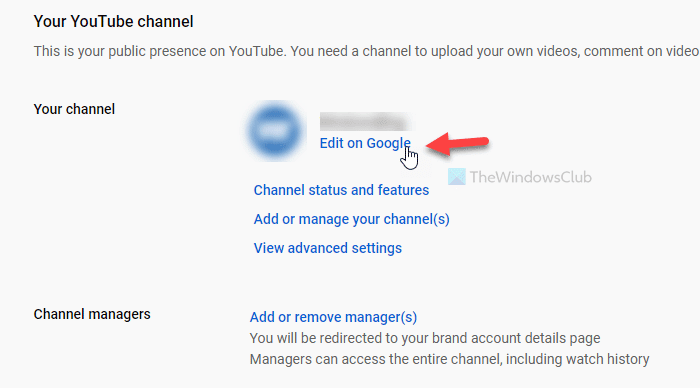
Setelah itu, klik nama yang sama di bawah judul Info dasar(Basic info) . Kemudian, klik ikon edit yang terlihat di sebelah nama akun Anda.
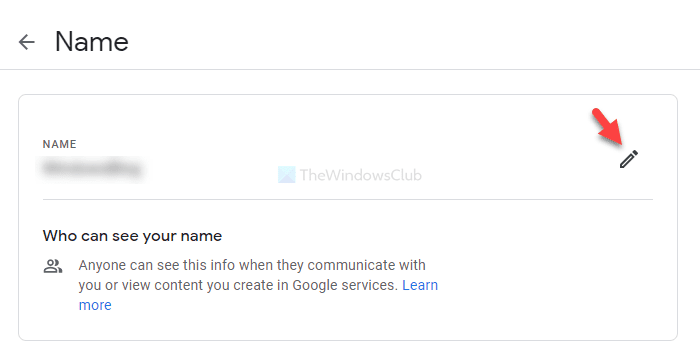
Sekarang Anda dapat melihat opsi untuk mengedit nama. Dimungkinkan untuk memperbaiki kesalahan kecil, atau Anda dapat mengubah nama sepenuhnya. Setelah Anda selesai, klik tombol Simpan(Save ) .
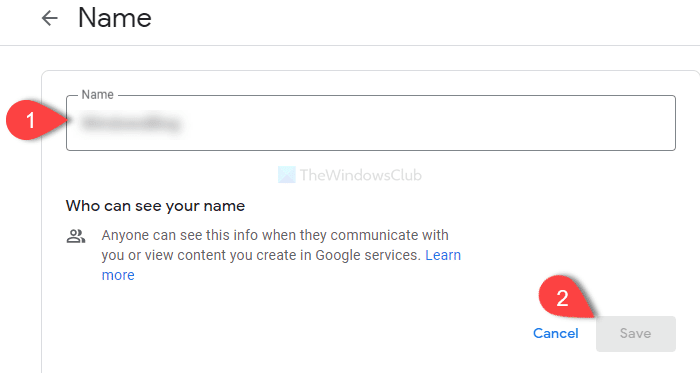
Setelah langkah terakhir, nama saluran YouTube Anda akan berubah secara otomatis.
Itu saja!
Related posts
Cara menggabungkan beberapa daftar putar pada Spotify and YouTube Music
Cara Menggunakan YouTube Analytics untuk memeriksa kinerja saluran
Best YouTube alternatif untuk pencipta
Cara mentransfer langganan YouTube dari satu akun ke akun lainnya
Cara Menemukan Saluran Baru di YouTube
Cara berkolaborasi pada YouTube and YouTube Music Playlists
Cara berhenti berlangganan dari semua saluran YouTube Anda sekaligus
Cara memblokir Video atau A Channel di YouTube Kids
Cara membuat daftar putar pada YouTube dengan video apa pun, tanpa masuk
YouTube tidak terhubung ke AdSense; Error AS-08, AS-10 OR 500
Cara Mengaktifkan Dark Theme untuk YouTube
Cara menghentikan YouTube dari merekomendasikan video
Komentar gagal memposting di YouTube
Cara Menemukan Lirik Lagu di YouTube
Cara Menambahkan atau Remove Watermark pada YouTube
Cara Mengunduh Music Gratis dari YouTube Audio Library
VideoPad Video Editor adalah perangkat lunak pengeditan video gratis untuk YouTube
Cara Customized Banner Image and Watermark pada YouTube
Cara mengunggah dan berbagi YouTube video secara pribadi
Cara menonaktifkan komentar pada YouTube videos Anda
